Enestående praksis, der taler om, hvordan man konverterer M4V til MOV
Som en MPEG-4 filtypenavn ligner M4V MP4. En Apple iTunes Store-film eller -video kan kodes med denne app. Den største forskel mellem M4V og MP4 er, at M4V er beskyttet og kun må afspilles på en computer med en iTunes-licens. Men hvad hvis du har brug for at konvertere det til MOV for at se det på din videoafspiller? Hvad vil du gøre? Her er de bedste og populære valg, du skal se for at konvertere M4V til MOV.

Del 1. En oversigt over M4V og MOV
Apple skabte M4V videoformat, som bruges til at distribuere videoer via iTunes i dets oprindelige format. Bortset fra muligheden for at inkludere Apples DRM-beskyttelse, er den stort set identisk med MP4-video. iTunes gemmer videomateriale, såsom tv-serier, film og musikvideoer, som er godt beskyttet med dette videoformat. M4V-filer giver også mulighed for at oprette kapitelinformation. Bortset fra iTunes og Apple QuickTime-afspiller, kan de fleste videoafspillere afspille DRM ubeskyttede M4V-filer. Video Studio Pro kan også åbne M4V-filer, som giver en lang række redigeringsmuligheder.
Imidlertid, MOV er et QuickTime-videoformat udviklet af Apple og brugt i QuickTime-rammerne i Mac OS X. Windows-platformen understøtter også denne multimediebeholders kapacitet til at gemme flere spor, som hver indeholder en bestemt slags data (lyd, video, undertekster). Videoredigeringsprogrammer kan have stor gavn af at adskille mediedata fra medieforskydninger, abstrakte datareferencer og sporredigeringslister. Det er almindelig praksis at distribuere film og videoer over internettet i MOV-containerformat.
Del 2. Sådan ændres M4V til MOV offline
Når du leder efter den bedste konverter, du kan bruge offline, er denne software, hvad du ønsker. Video Converter Ultimate er den bedste og mest anbefalede software, du kan bruge til at konvertere formater som M4V til MOV. Den er tilgængelig i både Windows og Mac. Det er også gratis at downloade. Det er den hurtigste konverter, du kan forestille dig, fordi den kan konvertere store filstørrelser af videoformater, som andre software- og onlinekonvertere ikke kan. Det understøtter også forskellige formater som selv de mest ukendte videoformater, du kun kan se på denne software. Med den fremragende kvalitet og mange flere tilgængelige værktøjer til at forbedre din video, bør alle bruge dette. Uden videre er her de procedurer, du bør overveje:
Trin 1. For at komme i gang skal du blot klikke på Gratis download ikonet til højre for at starte overførslen. Når overførslen er fuldført, kan du vælge at downloade softwaren på enten Windows eller Mac. Først skal du installere softwaren på din computers skrivebord og derefter klikke Start nu at begynde at bruge det.
Gratis downloadTil Windows 7 eller nyereSikker download
Gratis downloadTil MacOS 10.7 eller nyereSikker download
Trin 2. Åbn den software, du lige har downloadet. Når du åbner softwaren for første gang, vises et vindue med Konverter interface vil blive vist. Indtast din videofil her og start konverteringsprocessen.

Trin 3. Begynd konverteringsprocessen ved at importere dine filer til konverteren. Den videofil, du vil konvertere, kan trækkes og slippes på +-ikonet.

Trin 4: En valgmenu vises i skærmens øverste højre hjørne; klik på et videoformat fra listen for at vælge det. Vælg MOV format fra rullemenuen. Når du har valgt en MOV-fil, er der en række muligheder for videokvalitet. Men hvis dit valgte videooutput ikke er på listen, kan du ændre kvalitetsindstillingerne, så de passer til dine krav. Tandhjulsikonet giver dig mulighed for at ændre skærmens opløsning, billedhastighed og lydkvalitet. Klik på Lav ny knappen for at gemme dine ændringer.

Trin 5. For at begynde at overføre videoen til din computer skal du vælge Konverter alle når du er færdig med at redigere videoen, og den er klar til at blive konverteret.

Del 3. Andre måder at konvertere M4V til MOV online
Metode 1. Brug Free Video Converter
Brug denne online version af Video Converter Ultimate, hvis du ikke har tid til at downloade den. På internettet, FVC gratis videokonverter online er den bedste webapplikation til hurtig og nem omkodning mellem mange forskellige typer videoformater. Det er foreslået til nye brugere, da det ikke har nogen begrænsninger på de filformater, det kan understøtte, i modsætning til online-konvertere. Følg disse trin for at lære mere om dette webbaserede værktøj.
Trin 1. Ved at klikke på denne link, vil du blive dirigeret til hovedwebstedet for FVC Free Video Converter Online.
Trin 2. For at hente startprogrammet til din computer skal du klikke på Tilføj filer til konvertering mulighed til højre, hvis det er første gang, du bruger det. Når den er blevet downloadet anden gang, starter den automatisk. Når filen er blevet downloadet en anden gang, skal du navigere den i din mappe og klikke Åben at åbne den.
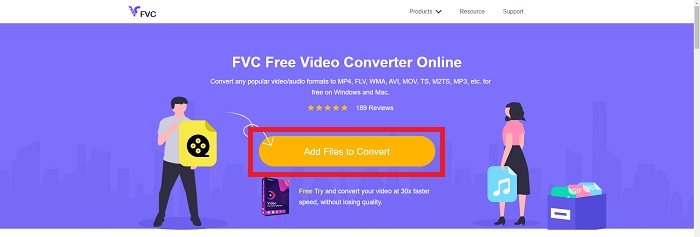
Trin 3. At vælge MOV format fra Video menuen nedenfor og klik på den vil starte konverteringsprocessen, før den overhovedet starter.

Trin 4. Klik på Konvertere for at begynde processen med at konvertere et format til et andet, efter du har valgt et format, der skal konverteres.

Trin 5. Det vil kun tage et par minutter, før den konverterede fil vises i en filmappe, som du derefter kan åbne for at begynde at se den.

Metode 2. Brug ConvertFiles
ConvertFiles er en kraftfuld online filkonverter, der kan konvertere mellem en række forskellige filformater. Dokumenter, fotos, præsentationer, arkiver, lyd- og videofiler i mere end 200 formater understøttes. Her er de medfølgende trin, du skal bruge for at lære om dette onlineværktøj.
Trin 1. Søg Konverter filer til en hvilken som helst webbrowser, og klik derefter på hovedwebstedet. Når du har klikket på det, fortsætter du til webstedets grænseflade. Klik Gennemse for at navigere i filerne fra din lokale disk, som du skal konvertere.

Trin 2. Indstil input- og outputformatet for videofilen.

Trin 3. Klik på for at konvertere din fil Konvertere og vent på, at processen er færdig, og klik Hent.

Del 4. Ofte stillede spørgsmål om M4V til MOV-konvertering
Hvad er bedre, MP4 eller MOV?
Filer i MP4-format er ofte mere komprimerede og mere diminutive i størrelse, men filer i MOV-format er typisk højere i kvalitet, men større i filstørrelse. MOV-filer er at foretrække til videoredigering på en Mac, da de hovedsageligt er beregnet til QuickTime i stedet for andre videoformater. Fortsæt med at lære flere detaljer om MP4 vs MOV.
Hvorfor er MOV-filen så stor?
QuickTime er et redigerbart codec, der konverteres af iMovie fra kildemediet. De data, som kameraet bruger, er usædvanligt komprimerede, hvilket gør det uegnet til efterproduktion i de fleste tilfælde. En væsentlig højere datahastighed og mere fremragende lagerplads kræves af det anvendte format og codec. Klik her for at lære hvordan komprimere MOV-filer.
Hvad bruges MOV til?
I tilfælde af MOV filtypenavnet refererer det til en Apple QuickTime Movie-fil, der er blevet placeret i en QuickTime File Format (QTFF) containerfil (containerfil). En MOV-fil kan inkludere lyd, video og tekst i den samme fil ved at bruge forskellige spor, eller sporene kan pege på data, der er gemt i en anden fil, der ikke er inkluderet i MOV-filen.
Konklusion
Alt taget i betragtning, på trods af alle de online-webværktøjer, der er introduceret ovenfor, er forbindelsesproblemer en af hovedfaktorerne ved konvertering af en video, der kan blive afbrudt. Det er derfor at bruge software, der er gratis at downloade, f.eks Video Converter Ultimate, er den bedste anbefalede, du bør overveje. Der er en masse udvalgte værktøjer, som denne konverter har, bortset fra at konvertere din videofil på en for hurtig måde. Ud over det understøtter den massive videoformater, så du ikke behøver at bekymre dig om at konvertere ukendte filer, så du i bedste fald kan nyde denne video med fremragende output muligt.



 Video Converter Ultimate
Video Converter Ultimate Skærmoptager
Skærmoptager







